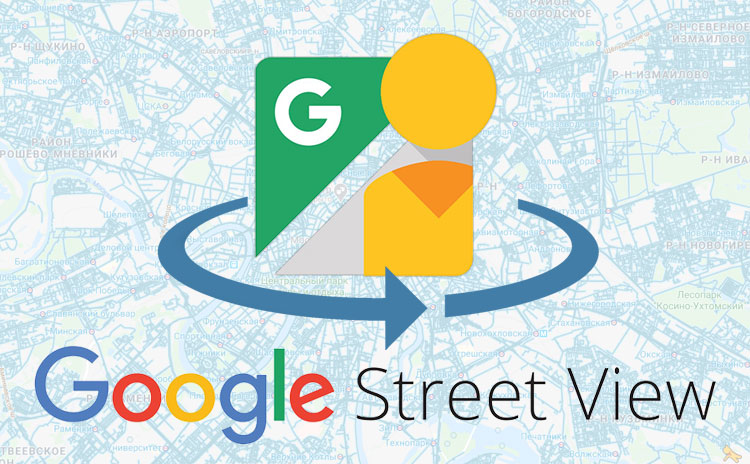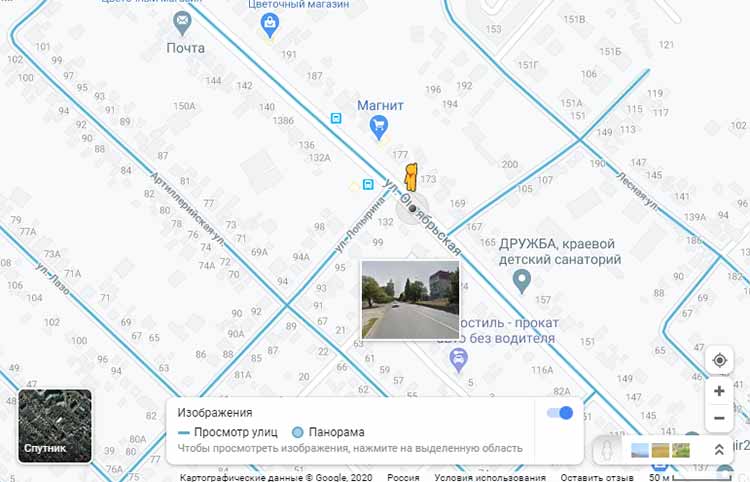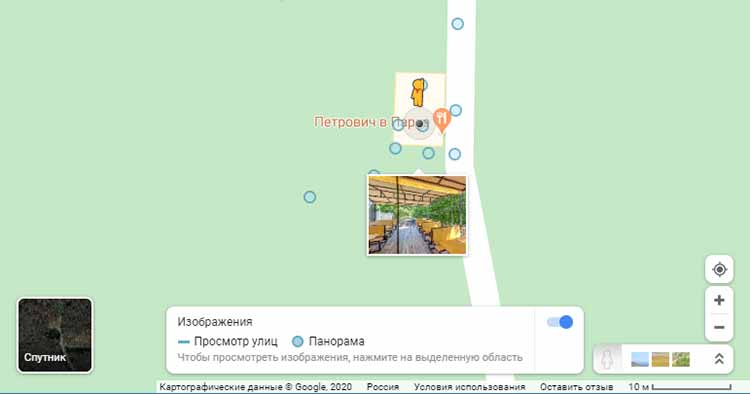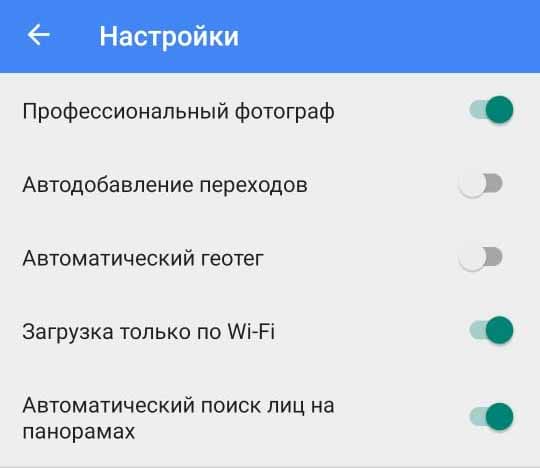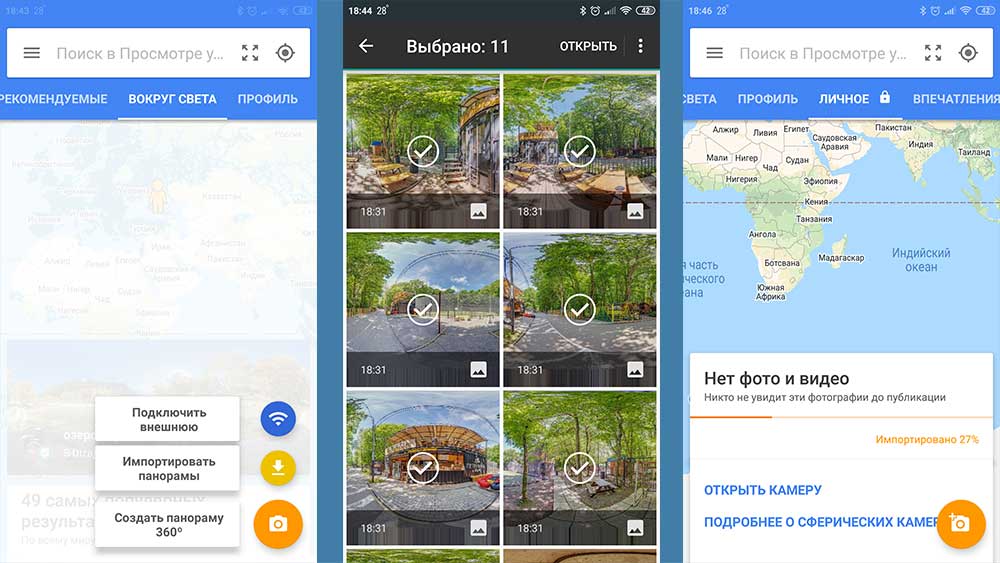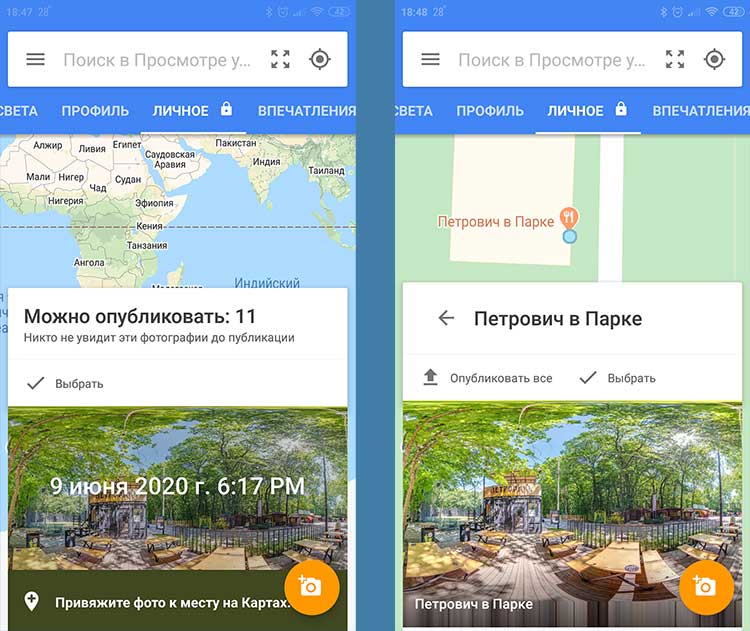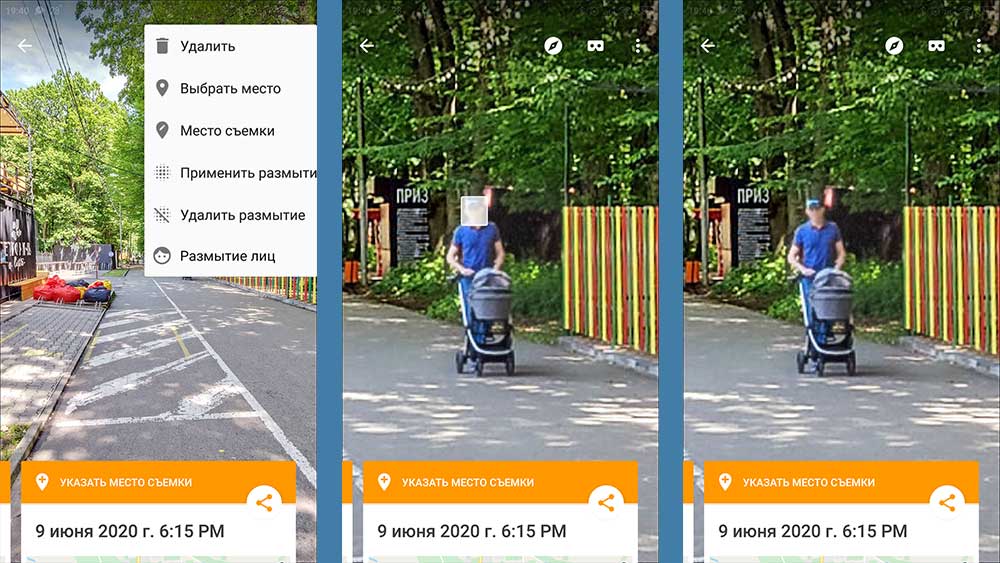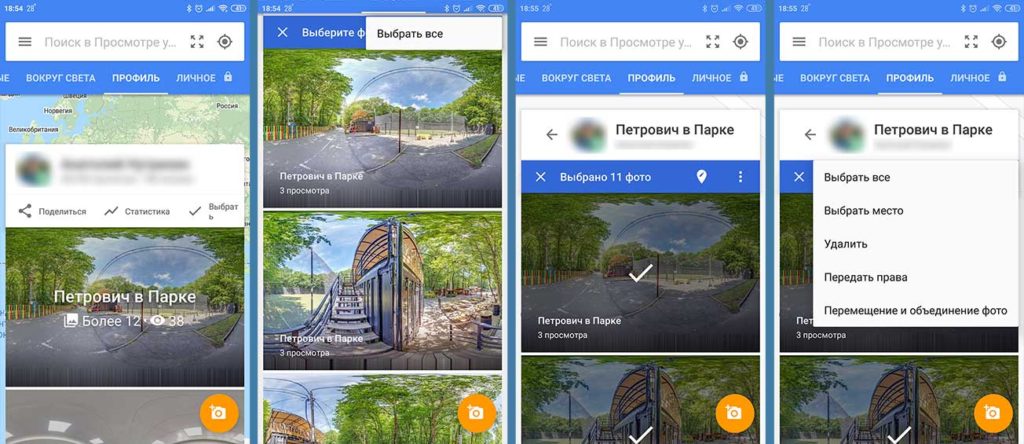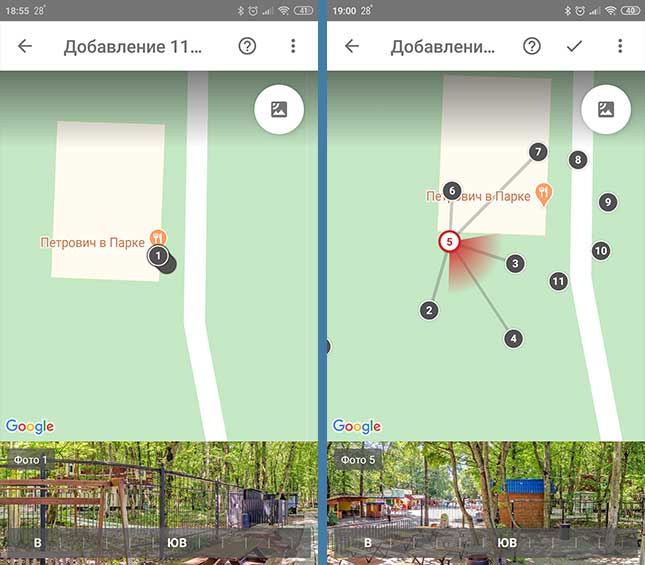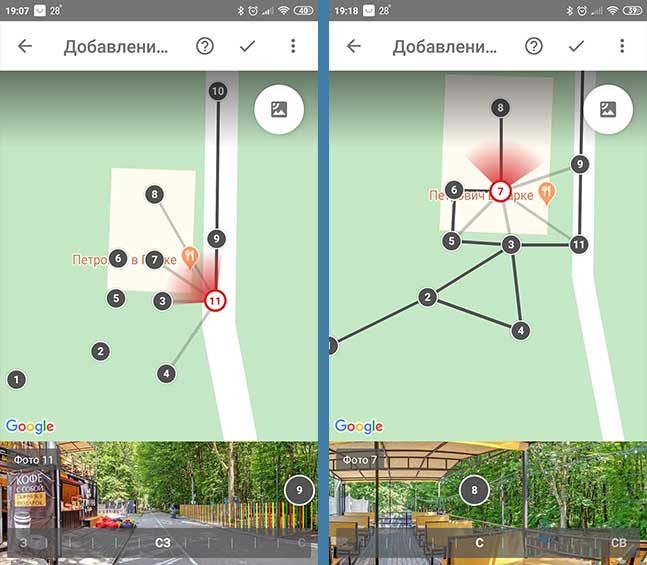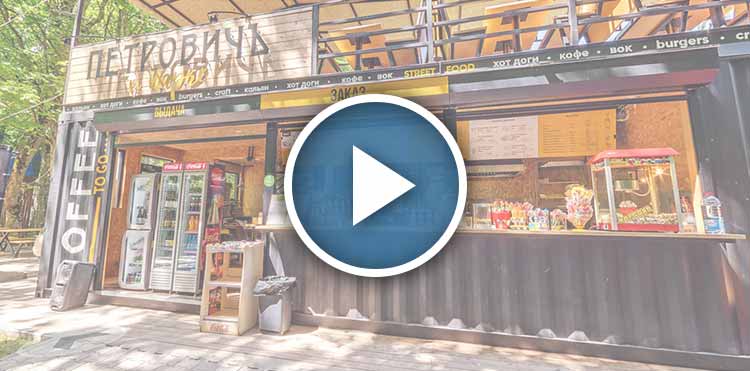Что такое гугл панорама
Источники фотографий
Снимки в Просмотре улиц публикуют компания Google и пользователи
Контент Google
Материалы, являющиеся собственностью компании Google, содержат пометку «Google Карты» или «Просмотр улиц». Лица и номерные знаки автомобилей на изображениях размываются автоматически.
Пользовательский контент
Для контента, добавленного пользователями, показывается название аккаунта, на которое можно нажать, а в некоторых случаях – также фото профиля.
Как создаются панорамы для Просмотра улиц
Над панорамами для Просмотра улиц трудится целая команда инженеров. Вы можете посмотреть, в чем заключается их работа.
ШАГ 1
Съемка и сбор изображений
Все начинается с фотосъемки. Чтобы получить качественные панорамы, необходимо учесть множество факторов: время суток, погоду, количество людей вокруг и т. п.
ЭТАП 2
Геопозиционирование
Фотографии нужно правильно разместить на карте. Чтобы восстановить маршрут поездки, а также выровнять и соединить снимки, мы используем сигналы специальных датчиков, установленных на автомобиле. Они собирают данные спутников GPS, запоминают скорость, направление движения и даже угол наклона дороги.
ШАГ 3
Создание панорам
Чтобы в панорамах не было пробелов, наши камеры делают перекрывающиеся фото. После совмещения кадров специальный алгоритм удаляет повторяющиеся участки, и получается непрерывный снимок.
ШАГ 4
Моделирование
Лазерные датчики позволяют определить расстояние между камерами, зданиями и другими объектами, а затем построить трехмерную модель пространства. Благодаря ей мы определяем, какую панораму показывать, когда вы перемещаетесь в Просмотре улиц.
Съемка и сбор изображений
Все начинается с фотосъемки. Чтобы получить качественные панорамы, необходимо учесть множество факторов: время суток, погоду, количество людей вокруг и т. п.
Геопозиционирование
Фотографии нужно правильно разместить на карте. Чтобы восстановить маршрут поездки, а также выровнять и соединить снимки, мы используем сигналы специальных датчиков, установленных на автомобиле. Они собирают данные спутников GPS, запоминают скорость, направление движения и даже угол наклона дороги.
Создание панорам
Чтобы в панорамах не было пробелов, наши камеры делают перекрывающиеся фото. После совмещения кадров специальный алгоритм удаляет повторяющиеся участки, и получается непрерывный снимок.
Моделирование
Лазерные датчики позволяют определить расстояние между камерами, зданиями и другими объектами, а затем построить трехмерную модель пространства. Благодаря ей мы определяем, какую панораму показывать, когда вы перемещаетесь в Просмотре улиц.
Куда мы направляемся
Автомобили Просмотра улиц путешествуют по разным странам, делая снимки, которые помогают нашим пользователям исследовать окружающий мир. Посмотрите список стран, которые мы планируем посетить.
Иногда плохая погода, ремонт дорог или другие обстоятельства могут помешать работе, поэтому планы съемок могут измениться. Обратите также внимание, что определенный город в списке может также включать и небольшие населенные пункты в его окрестностях.
Где мы побывали
Синим цветом на карте обозначены районы, которые доступны в Просмотре улиц. Увеличьте карту, чтобы увидеть более подробную информацию, или найдите нужное место на наших сайтах или в приложениях.
Наше оборудование
Посмотрите, какое оборудование мы используем для съемки.
Автомобиль
Летом 2007 года, когда был запущен Просмотр улиц, в нем можно было увидеть панорамы лишь нескольких городов США. Сейчас мы уже отсняли множество мест на всех семи континентах.
Трекер
Там, где не проедет ни автомобиль, ни велотрайк, ни снегоход, ни тележка, нас выручает трекер. Это закрепляемая на спине переносная система для создания панорамных снимков. Она очень компактна, поэтому мы можем фотографировать даже самые узкие улочки и места, добраться до которых можно только пешком. Впервые трекер был испытан во время похода по скалам Гранд-Каньона в штате Аризона.
Тележка
Однажды сотрудники Google, неравнодушные к искусству, подумали, что было бы неплохо использовать технологии Просмотра улиц для съемки музеев изнутри. Для этого мы разработали передвижную установку, которая могла бы легко проходить в двери и перемещаться вокруг скульптур. Камера и другое оборудование поместились на небольшой тележке, которая теперь используется не только в музеях. Например, с ее помощью мы сфотографировали Белый дом в Вашингтоне и несколько стадионов.
Снегоход
«А почему бы не сфотографировать горы для Просмотра улиц?» – подумали мы и принялись за дело. Нам потребовались несколько выходных, пара снегоходов, доски, клейкая лента и жесткие диски, завернутые в горнолыжные куртки для защиты от холода. Теперь любители зимних видов спорта могут исследовать склоны Уистлер-Блэккомб и соседних горнолыжных курортов.
Трицикл Просмотра улиц
Чтобы снимать узкие улочки, нам не хватало компактного транспортного средства, на котором трекер держался бы устойчиво. Мы взяли за основу скутер Selis Robin, популярный в Индонезии, и получили трайк для Просмотра улиц. Для большей стабильности трекера был изготовлен специальный штатив.
Google панорамы
На этой странице собрана общая информация о панорамах Google. Если Вы желаете создать панорамы Гугл по своему заведению,
перейдите по ссылке >>>
Google панорамы – это достаточное упрощенное название сразу нескольких сервисов Google, в основе которых лежат сферические 3D панорамы различных объектов, объединенные в 3D виртуальные туры по этим объектам. Прежде чем рассказать, какие сервисы Google называют гугл панорамами, надо остановиться на самом понятии панорама и виртуальный тур.
Панорама применительно к фотосъемке – это широкоформатная фотография. Сферическая 3D панорама состоит из нескольких фотографий, объединенных в одну, которая в момент обработки проецируется на сферу, что позволяет получить объемное изображение с 360-ти градусным обзором вокруг точки съемки. Благодаря этому, создается визуальный эффект присутствия. В отличие от видео, такие панорамы обладают несомненным преимуществом — с помощью мыши, клавиатуры или тачскрина Вы можете полностью контролировать как направление движение камеры, так и степень приближения/удаления.
Если сферические 3D панорамы соединить между собой с помощью точек перехода, мы получим 3D виртуальный тур. При нажатии на точку перехода произойдет загрузка новой сферической 3D панорамы. Таким образом, можно совершать виртуальную прогулку по объекту, переходя от одной панорамы к другой, что является очень удобным способом представления информации о таких объектах, как помещения и большие открытые территории.
Теперь можно вернуться к понятию Google панорамы. Очевидные преимущества панорамной съемки не могли не заинтересовать корпорацию Google. Так появился амбициозный план создания максимально детализированной трехмерной виртуальной копии всего мира на основе снятых специализированным оборудованием и обработанных собственным программным обеспечением сферических 3D панорам. А все появившиеся проекты Google на основе таких панорам стали упрощенно называть Google панорамами.
Точкой отчета в эволюции Google панорам стал запущенный Google в 2005 проект Google Earth. Благодаря специальным образом обработанным спутниковым и аэро снимкам, каждый мог почувствовать себя астронавтом и летчиком, совершая виртуальные прогулки над планетой Земля на любой высоте. Впоследствии появилась возможность рассматривать звездное небо и погрузиться на дно океанов.
Следующим этапом развития Google панорам стал запуск в 2007 году сервиса Street View (Просмотр улиц). Благодаря ему, пользователи смогли начать виртуально путешествовать по поверхности планеты. Постепенно были отсняты улицы большинства городов, многие дороги и магистрали. Также появилась возможность совершить прогулку по различным интересным для туристов объектам, например Гранд Каньон, гора Эверест, Ниагарский водопад и многое другое. Их количество постоянно растет.
Но эволюция Google панорам на этом не закончилась. В 2011 с запуском проектов Google Art и Google Business Photos (Google Бизнес-фото) Google панорамы «зашли» в здания. Благодаря проекту Google Art, можно совершить прогулку по известным музеям и детально рассмотреть находящиеся в них произведения искусства. А проект Google Бизнес-фото, который позже сменил название на Google Панорамы интерьеров (Google Business View), позволил детально ознакомиться с интерьерами различных коммерческих объектов (ресторанов, гостиниц, магазинов и многих других). Оба этих проекта интегрированы как в сервис Street View, что позволяет заходить в здания прямо с улиц, так и в Google Maps, что позволяет перейти к Google панорамам прямо с карты Google.
Ни один из вышеуказанных проектов не является законченным. Постоянно увеличивается количество объектов, улучшается детализация, вводятся дополнительные функции для удобства пользователей. Нет сомнения, что Google панорамы будут открывать для Вас все новые и новые возможности, а у этих проектов практически нет пределов для совершенствования.
Как загрузить 3D панорамы в Google Карты
Многие заведения используют 3D панорамы интерьеров в Google Картах для привлечения новых клиентов. Есть масса вариантов для размещения виртуальных туров в интернете. Один из самых популярных и действенных инструментов в плане продвижения – панорамы интерьеров в Google Просмотр улиц. Далее мы подробно рассмотрим все этапы размещения панорамных снимков в сервисах и картах Гугл.
Загрузка 3D панорам в Яндекс, Google и другие платформы в Интернете.
Что такое Google просмотр улиц
Простыми словами, Google Street View – виртуальный тур по целым городам. Он состоит из множества 3D панорам, объединенных стрелками-переходами. С помощью такого 3D тура можно виртуально посетить многие населенные пункты, осмотреть улицы и получить большое количество информации.
Для того чтобы начать виртуальную прогулку по улицам города, необходимо:
Панорамы улиц на Google Карте
После запуска программы Google Просмотр улиц для бизнеса, любое заведение можно продемонстрировать непосредственно на картах. Если у кафе, магазина или отеля есть отснятые 3D панорамы интерьеров, тогда на карте появятся синие точки. Выбирая их, можно открыть панораму интерьера и подробно ознакомиться с ним.
Панорамы для бизнеса на Google Карте
Зачем нужно загружать панорамы в карты Гугл
Для владельцев заведений загрузка панорам в Google станет отличной рекламой и средством продвижения бизнеса. Особенно приятным является то, что за размещение на картах не нужно платить. Такая реклама будет работать круглые сутки семь дней в неделю.
Что необходимо для загрузки 3D панорам в Google Street View
Сферически панорамы в эквидистантной проекции
В первую очередь, потребуются панорамные фотографии в эквидистантной проекции.
Пример 3D панорамы в эквидистантной проекции
Размещение 3D панорам в Яндекс, Google и другие платформы в Интернете.
Съемка и создание сферических панорам
Мы уже рассматривали процесс создания сферических панорам, поэтому здесь только перечислим этапы:
Для размещения панорам 360 на картах есть ряд требований, которые необходимо соблюдать во время съемки:
Подготовка панорамных фотографий к размещению в google
Закрыть надир
Ранее при загрузке панорам в Гугл была функция для автоматического заполнения надира (низ панорамы), но в настоящий момент ее нет. Поэтому необходимо заретушировать пол заранее. Это можно сделать несколькими способами, которые описаны в статье — 5 способов редактирования зенита и надира в сферической панораме.
Выставить направление панорам
По умолчанию, предполагается, что все загружаемые панорамы развернуты строго на север. Если собрать панорамы с этим условием, то объединение их в тур значительно облегчится. Если же этого не сделать, в редакторе есть возможность повернуть снимки в нужную сторону.
Размытие лиц
Если в кадр попали люди или изображения лиц, их можно скрыть при помощи размытия, например, в Photoshop заранее. Хотя, в редакторе Google тоже будет такая возможность.
Смартфон или планшет с приложением Просмотр улиц от Гугл
Загружать панорамы будем через приложение Google Просмотр Улиц, поэтому нам понадобится телефон или планшет на базе Android или iOS. Загрузить программу можно в стандартном Маркете, как любое другое приложение.
После обновления приложения Google Street View пропала возможность устанавливать связи (стрелки) между панорамами. Поэтому для нормального размещения потребуется более старая версия программы. После установки необходимо отключить автоматическое обновление для этого приложения.
Загрузка панорам через приложение Просмотр улиц
Настройка приложения Просмотр улиц
Ознакомимся с основными настройками:
Настройки приложения Google Просмотр улиц
Загрузка панорам
Теперь можно преступить к загрузке наших 3D панорам. Нажимаем на оранжевую кнопку в нижнем правом углу, появится три варианта:
Импорт панорам в приложение Просмотр улиц
Выбираем «Импортировать панорамы» — откроется проводник, в котором нужно найти и отметить панорамные фотографии для загрузки. Далее жмем «Открыть», запустится процесс загрузки. После окончания импорта, панорамы отобразятся на вкладке «Личное». Здесь они видны только автору.
Привязка фото к месту на картах
Теперь необходимо указать место съемки (название заведения) для загруженных панорам. Для этого жмем «Привяжите фото к месту на картах» и в поисковой строке вбиваем название места съемки. Из предложенных вариантов выбираем нужный.
Привязка панорам к месту съемки на картах
Бывает так, что не все панорамы объединяются в одну группу. В этом случае необходимо указать одно и то же расположение для всех групп.
Размытие лиц на фотографиях
Если на фото попали люди, необходимо скрыть их лица. Для этого зайдем в группу и откроем нужную панораму. В верхнем правом углу жмем на три точки. Откроется меню, здесь выбираем «Размытие лиц» и на фотографии отмечаем область лица. Далее выбираем «Применить размытие», после чего выбранные области скрываются.
Публикация панорам
Теперь фотографии готовы к публикации. Открываем группу фотографии и жмем «Опубликовать все». Запустится процесс публикации. В конце появится запрос на удаление исходных фотографий – соглашаемся, чтобы освободить место на устройстве.
Публикация 3D тура в Google
Перемещение панорам и добавление переходов
После публикации группа панорам будет находиться на вкладке «Профиль». Теперь фотографии доступны всем пользователям и вскоре появятся на картах Google.
Включение режима перемещения панорам
Остается только расставить панорамы на карте и объединить их между собой. Заходим в группу, далее «Выбрать – Выбрать все». Затем жмем на три точки и выбираем «Перемещение и объединение фото».
Изначально, все панорамы размещены в одной точке. Нужно расставить их по карте на свои места. Для перемещения нужно зажать метку и двигать ее в любом напрвлении. Чтобы понять под каким номером нужная панорама, выбираем любую отметку и видим в нижней части экрана саму панораму.
После расстановки объединим панорамы по ходу движения. Если выбрать одну фотографию, на карте появятся предполагаемые связи с соседними точками в виде линий. Для установки перехода выбираем нужную линию, при этом ее цвет станет темнее. Проделаем это для всех панорам, чтобы на карте не осталось точек без связей.
Остается только развернуть панорамы относительно карты. Если при сборке они были ориентированы на север, необходимости в этом шаге не будет.
Возле активной точки появляется радар красного цвета. Он показывает направление текущего просмотра. Чтобы выставить его правильно, нужно провести пальцем по полосе с изображением сторон света в нижней части экрана. При этом стороны света и значки соседних панорам неподвижны, а панорама вращается. Чтобы выбрать правильное направление, стоит ориентироваться на:
Сохранение и просмотр результата
Для сохранения 3D тура нажимаем на галочку в верхнем меню. После этого появиться предложение посмотреть результат.
Полученный виртуальный тур можно найти как на самой Карте Гугл, так и в бизнес карточке заведения в разделе фотографии на вкладке «Панорамы и просмотр улиц».
3D панорамы появляются на Карте Google не сразу. Это занимает, в среднем, от одного до семи дней.
Размещение 3D тура с карт Google на сайте
3D тур Google можно разместить на собственном сайте. Для этого в окне просмотра на ПК жмем на три точки, выбираем «Поделиться с друзьями и получить код изображения». Далее копируем код для встраивания карт.
Полученный код вставляем в страницу сайта:
Подведение итогов
Таким образом, любой пользователь может разместить собственные фотографии на карты Google. Это могут быть не только панорамы интерьеров заведений, но и фото достопримечательностей и интересных мест.
Что такое Просмотр улиц
Просмотр улиц в Google Картах – это представление окружающей реальности, созданное на основе миллионов панорамных фотографий. Снимки создаются не только компанией Google, но и нашими пользователями. Благодаря этим совместным усилиям каждый из нас получает возможность совершать виртуальные путешествия по разным странам.
Где будет следующая панорамная съемка
Узнайте, куда отправится съемочная машина или трекер Google в следующий раз
Добавить фотографии
Покажите свой район, поделитесь панорамами родного города, отметьте дороги или добавьте сведения о местных компаниях в Google Карты с помощью сервиса «Просмотр улиц». Есть несколько способов публикации контента в Google Картах – выберите тот, который подходит именно вам.
Становитесь сертифицированным партнером
Сертифицированные фотографы создают качественные снимки экстерьеров и интерьеров для публикации в Просмотре улиц. Обратитесь к этим специалистам, чтобы пользователи Google Карт знали, как выглядит ваша компания.
Публикуйте серии фотографий
В приложении «Просмотр улиц» появилась бета-версия функции, с помощью которой вы можете создавать новые материалы на смартфоне Android
Делайте снимки и сразу публикуйте их
Скачать приложение «Просмотр улиц»
Привлекайте клиентов и повышайте продажи
Чтобы сразу заинтересовать потенциальных клиентов, покажите свою компанию с разных сторон. Снимите вид с улицы, вход в здание и интерьер, создайте качественный виртуальный тур.
Для поиска информации о компаниях потребители в 44 % случаев используют карты.
Исследование Ipsos [PDF-файл на английском языке]
По статистике, в 41 % случаев поиск на картах приводит к посещению компании.
Исследование Ipsos [PDF-файл на английском языке]
Страницы с фотографиями и виртуальным туром привлекают внимание клиентов в два раза чаще, чем остальные.
Данные исследования приведены на следующем слайде
Об исследовании
Открывайте для себя мир
Исследуйте новые места по всему миру или рядом с вами
Открывайте новое
Мы изменили дизайн вкладки «Что рядом», чтобы вам было проще находить, где поесть и чем заняться, рядом с вашим домом или в поездке.
Узнавайте, какие места вам подходят
Мы показываем, насколько то или иное место соответствует вашим вкусам и предпочтениям.
Персональные рекомендации
Мы подбираем для вас новые и популярные места, исходя из ваших интересов.
Списки
Вы можете создавать списки мест, где хотите побывать и добавлять заметки для сохраненных мест. Для списков можно настроить уровень доступа, чтобы они были видны только вам, вашим друзьям или всем пользователям. А ещё вы можете просматривать списки, созданные издателями, местными экспертами и Google.
Связывайтесь с компаниями, которые вас интересуют
Подписывайтесь на избранное
Подписывайтесь на любимые компании, чтобы следить за новостями, узнавать о предложениях и многом другом.
Бронируйте заранее
Заказывайте столики, записывайтесь на услуги и покупайте билеты всего в несколько кликов.
Быстро получайте информацию
Отправляйте компаниям сообщения через Google Карты, чтобы быстро узнавать все, что вас интересует.
Уверенная навигация
Всегда актуальная информация о загруженности дорог
Выбирайте лучшие маршруты прямо в поездке с учетом информации о пробках, авариях, перекрытых дорогах и передвижных радарах, которая поступает в реальном времени. Сообщайте об инцидентах, чтобы другие водители тоже знали, что происходит.
Голосовое управление с помощью Google Ассистента
Мы интегрировали Google Ассистента в Google Карты. Теперь отправлять сообщения, звонить, слушать музыку и получать информацию можно с помощью голосового управления, когда вы за рулем. Чтобы начать работу, произнесите «Окей, Google».
Сведения об общественном транспорте в реальном времени
Получайте актуальную информацию об автобусах и поездах, например о времени отправления или о том, насколько заполнен салон. Местоположение автобусов показано на карте, поэтому вы всегда будете знать, стоит ли спешить на остановку.
Подробные указания, куда идти
Включив «Улицы в AR-режиме», вы будете видеть стрелки и подсказки, обозначающие ваш маршрут, поверх изображения окружающей местности. Так вам будет намного проще ориентироваться, и вы не пропустите нужный поворот.
Исследуйте новые места по всему миру или рядом с вами
Открывайте новое
Мы изменили дизайн вкладки «Что рядом», чтобы вам было проще находить, где поесть и чем заняться, рядом с вашим домом или в поездке.
Узнавайте, какие места вам подходят
Мы показываем, насколько то или иное место соответствует вашим вкусам и предпочтениям.
Персональные рекомендации
Мы подбираем для вас новые и популярные места, исходя из ваших интересов.
Списки
Вы можете создавать списки мест, где хотите побывать и добавлять заметки для сохраненных мест. Для списков можно настроить уровень доступа, чтобы они были видны только вам, вашим друзьям или всем пользователям. А ещё вы можете просматривать списки, созданные издателями, местными экспертами и Google.
Связывайтесь с компаниями, которые вас интересуют
Подписывайтесь на избранное
Подписывайтесь на любимые компании, чтобы следить за новостями, узнавать о предложениях и многом другом.
Бронируйте заранее
Заказывайте столики, записывайтесь на услуги и покупайте билеты всего в несколько кликов.
Быстро получайте информацию
Отправляйте компаниям сообщения через Google Карты, чтобы быстро узнавать все, что вас интересует.
Уверенная навигация
Всегда актуальная информация о загруженности дорог
Выбирайте лучшие маршруты прямо в поездке с учетом информации о пробках, авариях, перекрытых дорогах и передвижных радарах, которая поступает в реальном времени. Сообщайте об инцидентах, чтобы другие водители тоже знали, что происходит.
Голосовое управление с помощью Google Ассистента
Мы интегрировали Google Ассистента в Google Карты. Теперь отправлять сообщения, звонить, слушать музыку и получать информацию можно с помощью голосового управления, когда вы за рулем. Чтобы начать работу, произнесите «Окей, Google».
Сведения об общественном транспорте в реальном времени
Получайте актуальную информацию об автобусах и поездах, например о времени отправления или о том, насколько заполнен салон. Местоположение автобусов показано на карте, поэтому вы всегда будете знать, стоит ли спешить на остановку.
Подробные указания, куда идти
Включив «Улицы в AR-режиме», вы будете видеть стрелки и подсказки, обозначающие ваш маршрут, поверх изображения окружающей местности. Так вам будет намного проще ориентироваться, и вы не пропустите нужный поворот.